Cara Mengajukan Pengesahan Kertas Kerja Pada ARKAS
DAPODIK.co.id - Cara Mengajukan Pengesahan Kertas Kerja Pada ARKAS. Setelah penganggaran selesai dibuat, maka satuan pendidikan perlu mengajukan pengesahan kertas kerja kepada dinas pendidikan setempat. Pastikan satuan pendidikan telah membuat rincian kegiatan kertas kerja hingga tidak ada dana BOS yang tersisa.
Cara Mengajukan Pengesahan Kertas Kerja Pada ARKAS

Satuan pendidikan perlu mencermati nominal total yang Dianggarkan sudah sama dengan Total Anggaran BOS yang diterima. Hal ini menandakan satuan pendidikan telah memaksimalkan seluruh rincian kegiatan menggunakan dana BOS yang diberikan pemerintah.
Nantinya, dinas pendidikan akan menerima pengajuan pengesahan kertas kerja (KK) oleh satuan pendidikan di MARKAS. Perlu diingat pada tahap ini satuan pendidikan tetap memerlukan koneksi internet agar proses pengesahan berjalan lancar.
Mari, simak langkah mengajukan pengesahan kertas kerja di bawah ini:
1. Pertama, satuan pendidikan perlu memastikan dan meneliti kembali bahwa setiap detail pada kertas kerja yang akan dikirim/submit telah sesuai
2. Masih berada di menu Penganggaran, dan Kertas Kerja dengan memilih Sumber Dana yang diterima/sesuai dengan kertas kerja yang telah dibuat, maka akan ditampilkan kertas kerja yang telah dibuat.
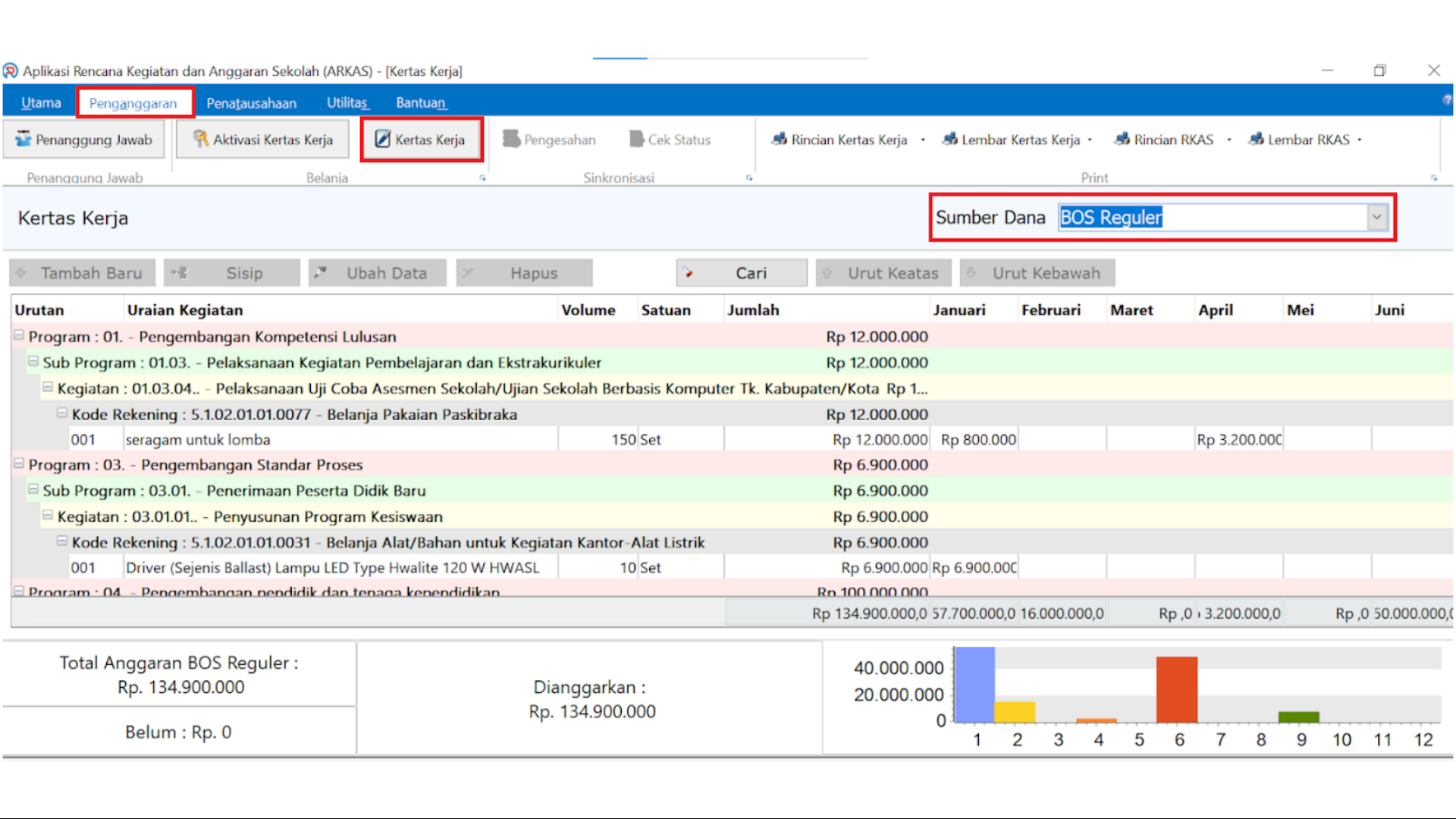
3. Setelah Anda selesai membuat kertas kerja sampai dana habis, outputnya adalah rincian kertas kerja yang dapat dicetak untuk ditandatangani pihak-pihak yang bertanggung jawab di satuan pendidikan. Cetak Rincian Kertas Kerja dan Lembar Kertas Kerja secara berurutan.
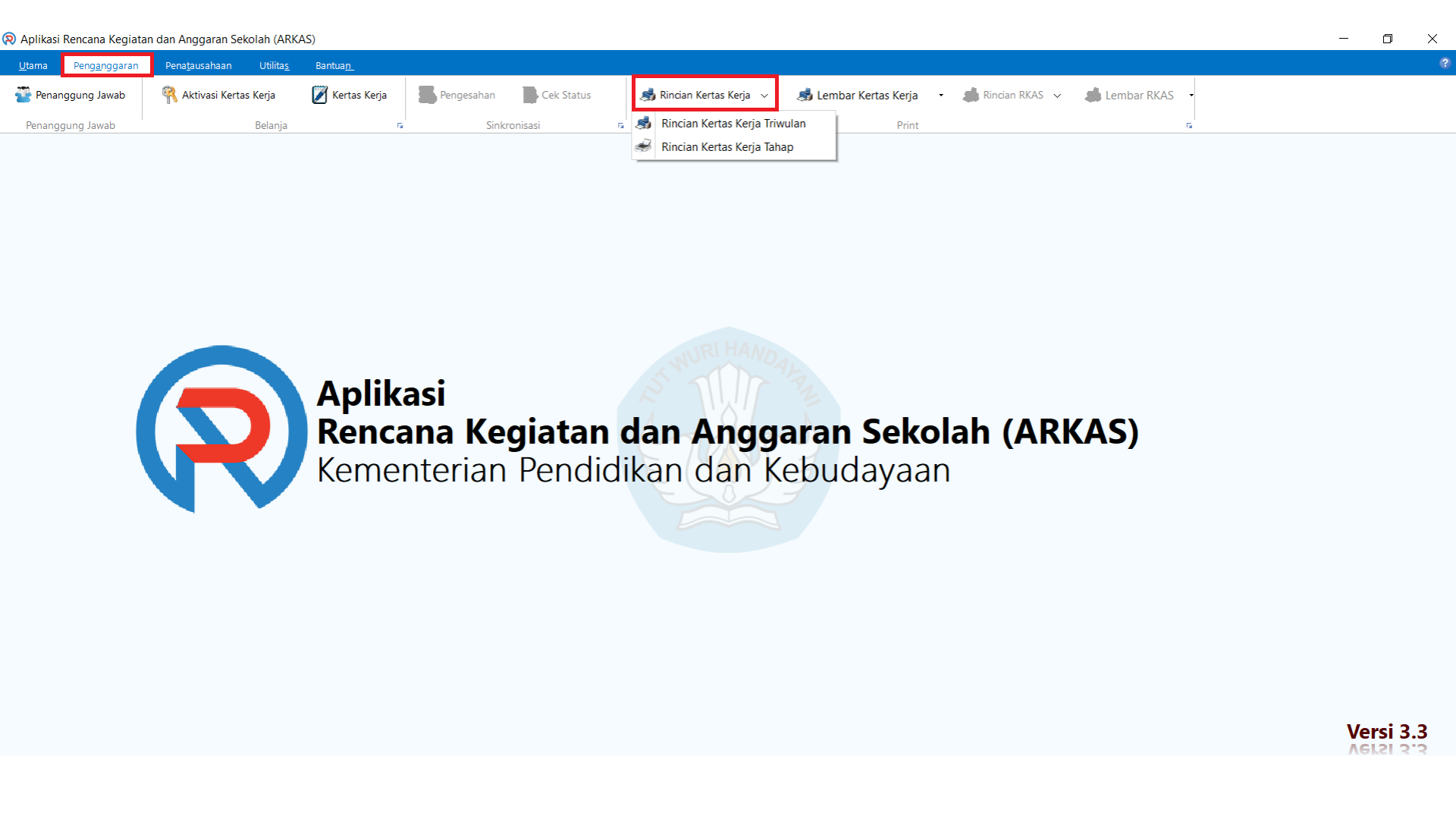
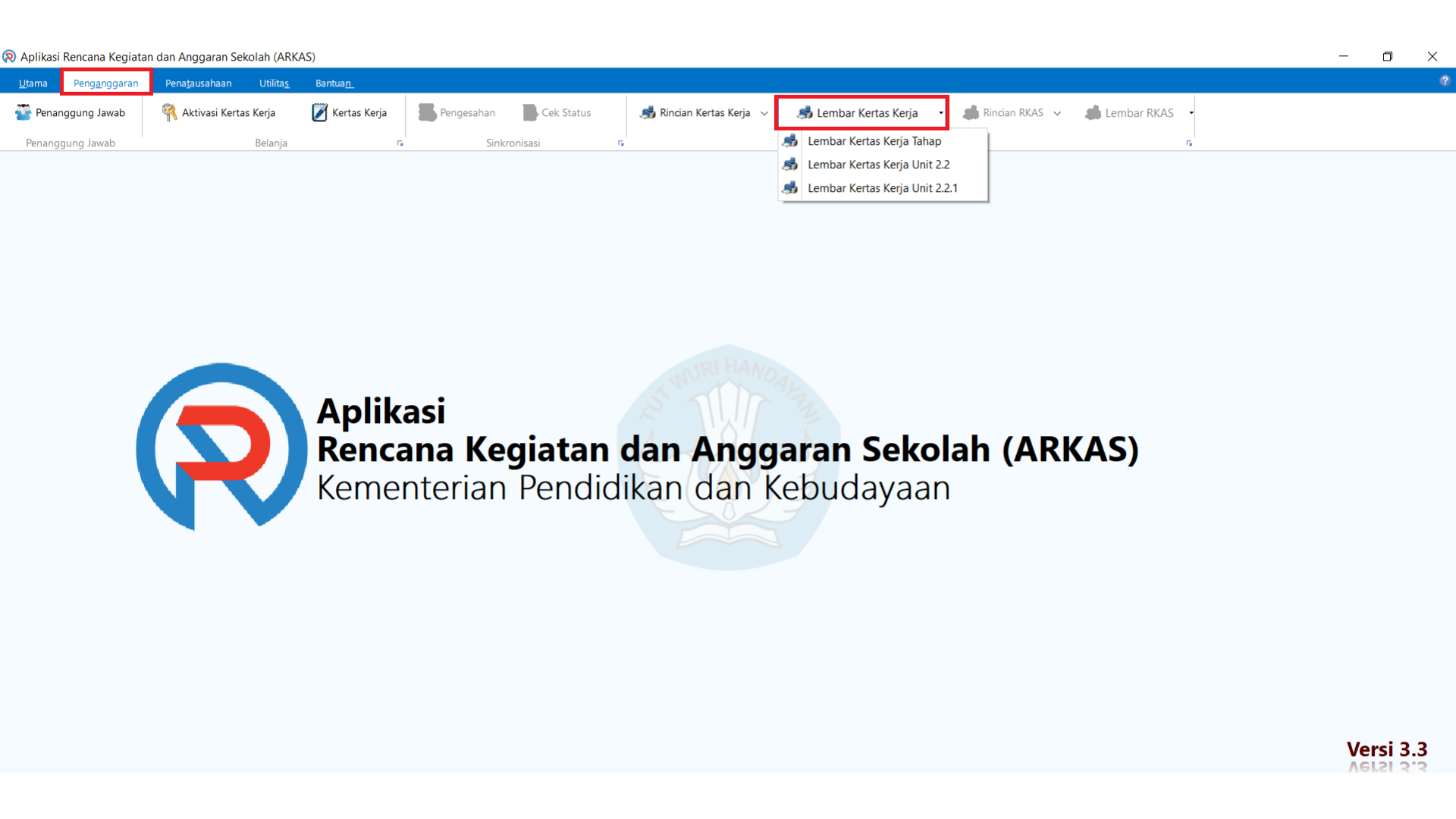
Maka akan muncul tampilan seperti di bawah ini
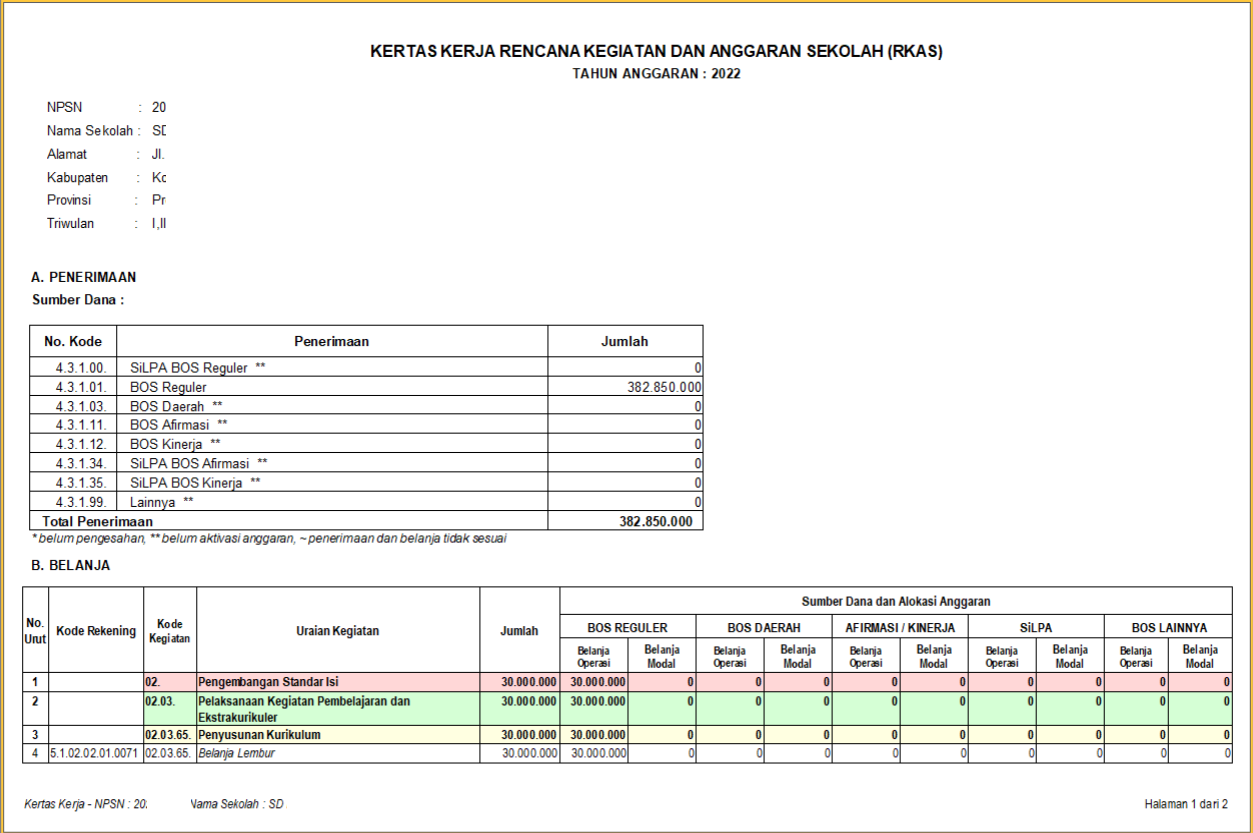
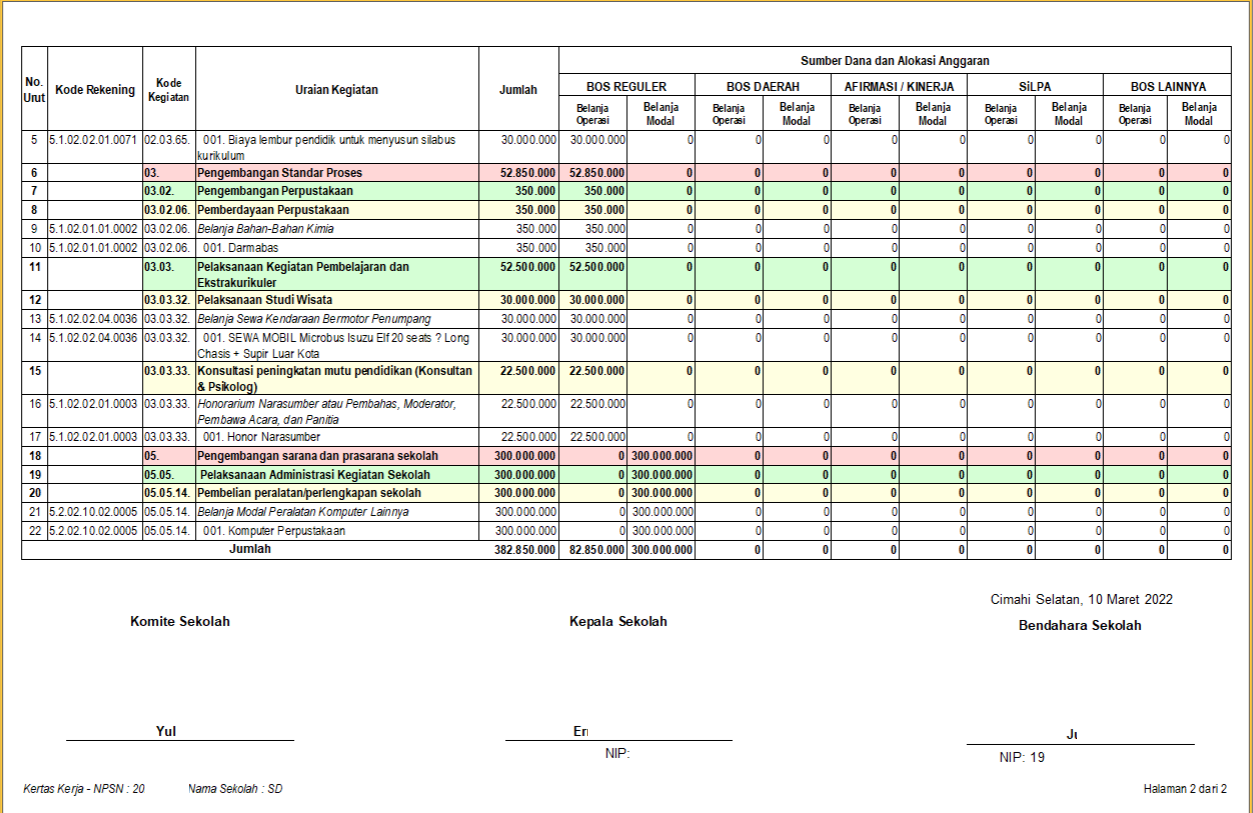
4. Pilih menu Pengesahan, pilih Sumber Dana lalu klik Sinkron
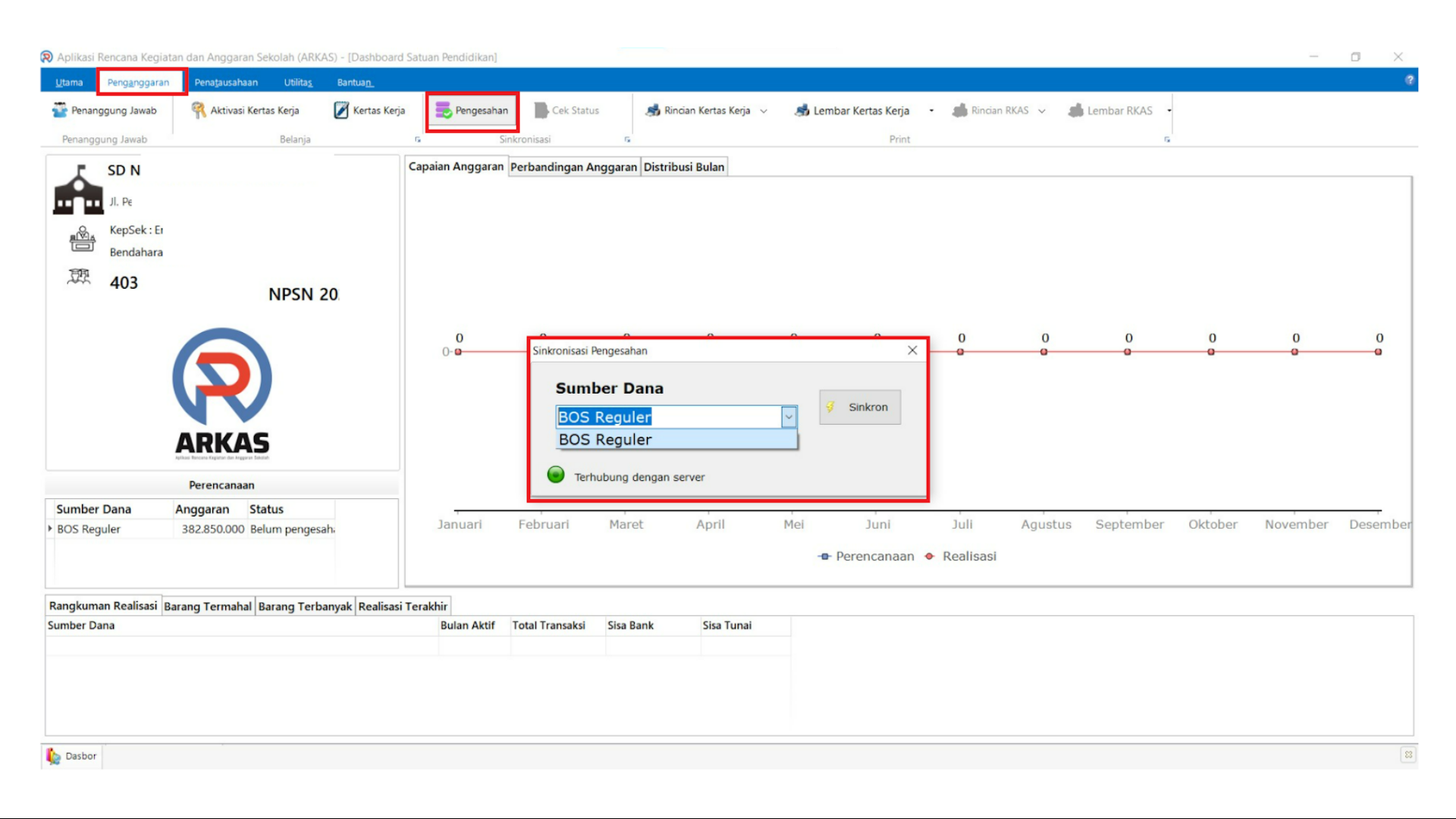
5. Anda juga dapat mengajukan pengesahan, saat awal membuka ARKAS. Pilih menu Penganggaran dan langsung pilih menu Pengesahan. Pilih Sumber Dana lalu klik Sinkron.

6. Sistem akan memproses data satuan pendidikan dengan sistem di MARKAS. Pastikan perangkat komputer Anda terhubung dengan internet. Selanjutnya, Anda akan menemukan layar persetujuan pengesahan kertas kerja, Klik Setuju telah melakukan hal diatas, lalu pilih Kirim.
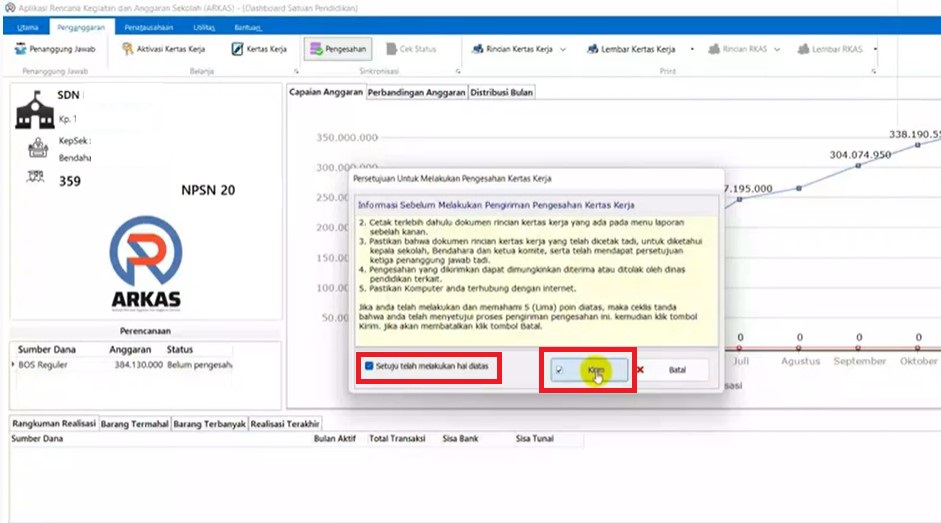
Sebagai tambahan informasi, isi dari persetujuan diatas yaitu:
- Pastikan bahwa semua anggaran tidak bersisa atau sudah bernilai 0,
- Cetak terlebih dahulu dokumen rincian kertas kerja yang ada pada menu laporan sebelah kanan,
- Pastikan bahwa dokumen rincian kertas kerja yang telah dicetak tadi, untuk diketahui kepala sekolah, Bendahara dan ketua komite, serta telah mendapat persetujuan ketiga penanggung jawab tersebut,
- Pengesahan yang dikirimkan mungkin dapat diterima atau ditolak oleh dinas pendidikan terkait,
- Pastikan komputer terhubung dengan internet.
7. Tunggu hingga beberapa saat, jika sudah muncul tampilan layar seperti di bawah ini, maka tombol Pengesahan sudah berwarna abu-abu/tidak dapat diklik kembali dan menandakan pengajuan pengesahan kertas kerja oleh satuan pendidikan telah berhasil.
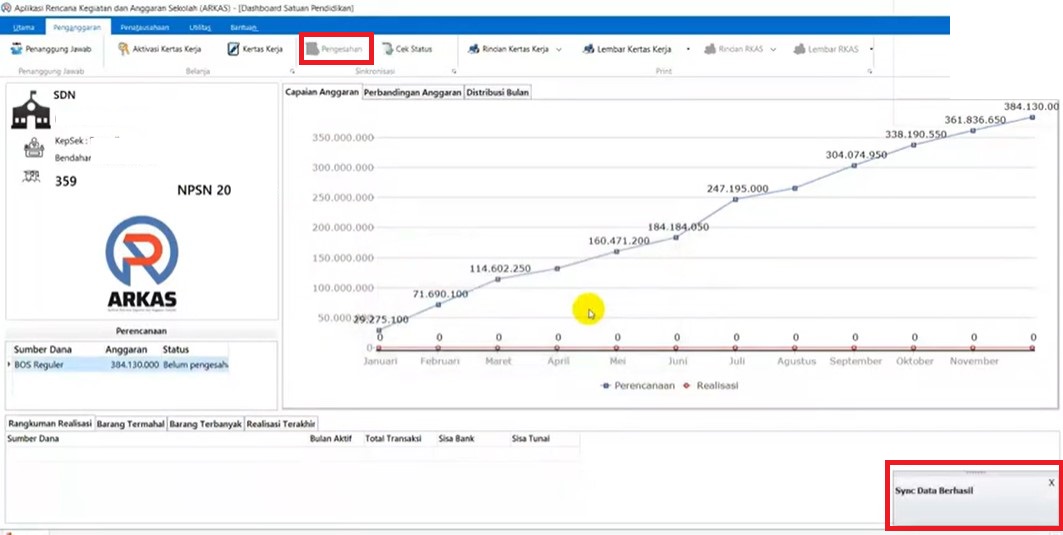
8. Setelah berhasil, dinas pendidikan menerima pengajuan pengesahan KK pada MARKAS.
9. Dinas pendidikan setempat akan melakukan pengecekan dan penelaahan setiap kertas kerja yang dibuat oleh satuan pendidikan dalam kurun waktu maksimal 7x24 jam. Pada tahap ini, satuan pendidikan dapat menghubungi dinas pendidikan setempat untuk melakukan pengecekan KK yang telah Anda ajukan pengesahan sebelumnya. Jika KK sudah sesuai, maka dinas pendidikan akan mengirimkan status penerimaan pengesahan ke satuan pendidikan yaitu Disetujui. Sebaliknya jika tidak sesuai, dinas pendidikan akan mengirimkan status penolakan pengesahan serta catatan-catatan mengenai hal yang harus diperbaiki.
10. Bagi satuan pendidikan yang ingin mengecek status pengesahan KK secara berkala, dapat memilih menu Penganggaran, lalu pilih Cek Status dan tunggu beberapa saat.
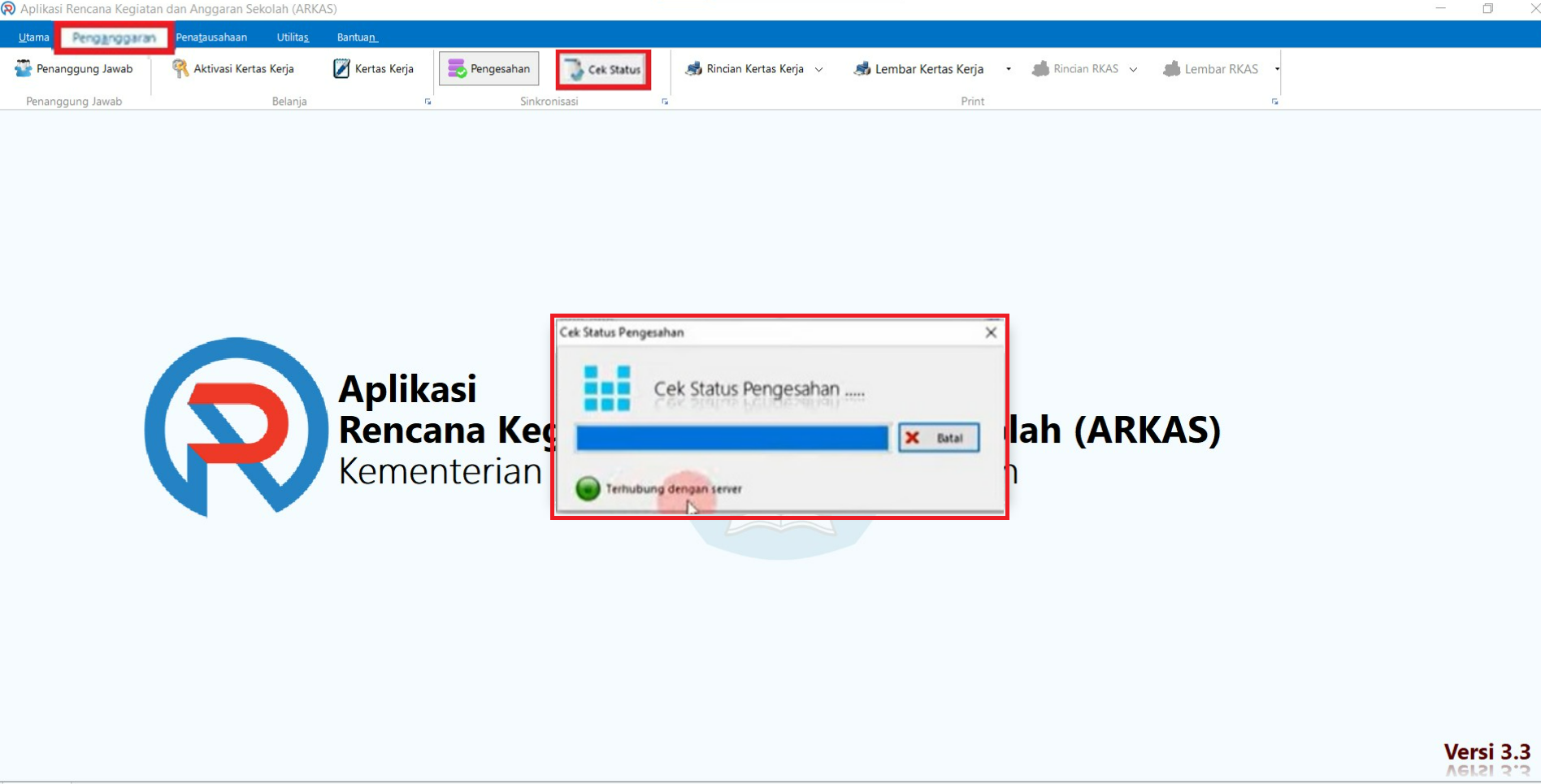
a) Jika kertas kerja diterima, akan muncul tampilan di sebelah kanan bawah aplikasi, seperti pada gambar di bawah ini dan menandakan aktivitas pembuatan kertas kerja telah selesai. Satuan pendidikan dipersilakan melakukan aktivasi BKU dan mencatatkan realisasi pembelanjaan barang dan jasa pada BKU bulan terkait sesuai dengan RKAS yang telah disahkan.
b) Namun, apabila pengesahan kertas kerja ditolak, akan muncul notifikasi status pengesahan ditolak pada bagian kanan bawah layar.
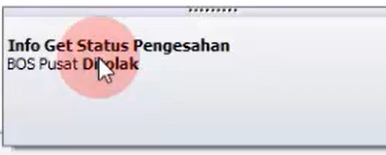
c) Jika pengesahan kertas kerja ditolak, satuan pendidikan harus merevisi kertas kerja berdasarkan catatan dari dinas pendidikan yang dapat dilihat dengan memilih menu Penganggaran, pilih Kertas Kerja, pilih Sumber Dana, dan klik notifikasi berupa tulisan Kertas Kerja Anda Ditolak! Info Revisi Klik Disini.
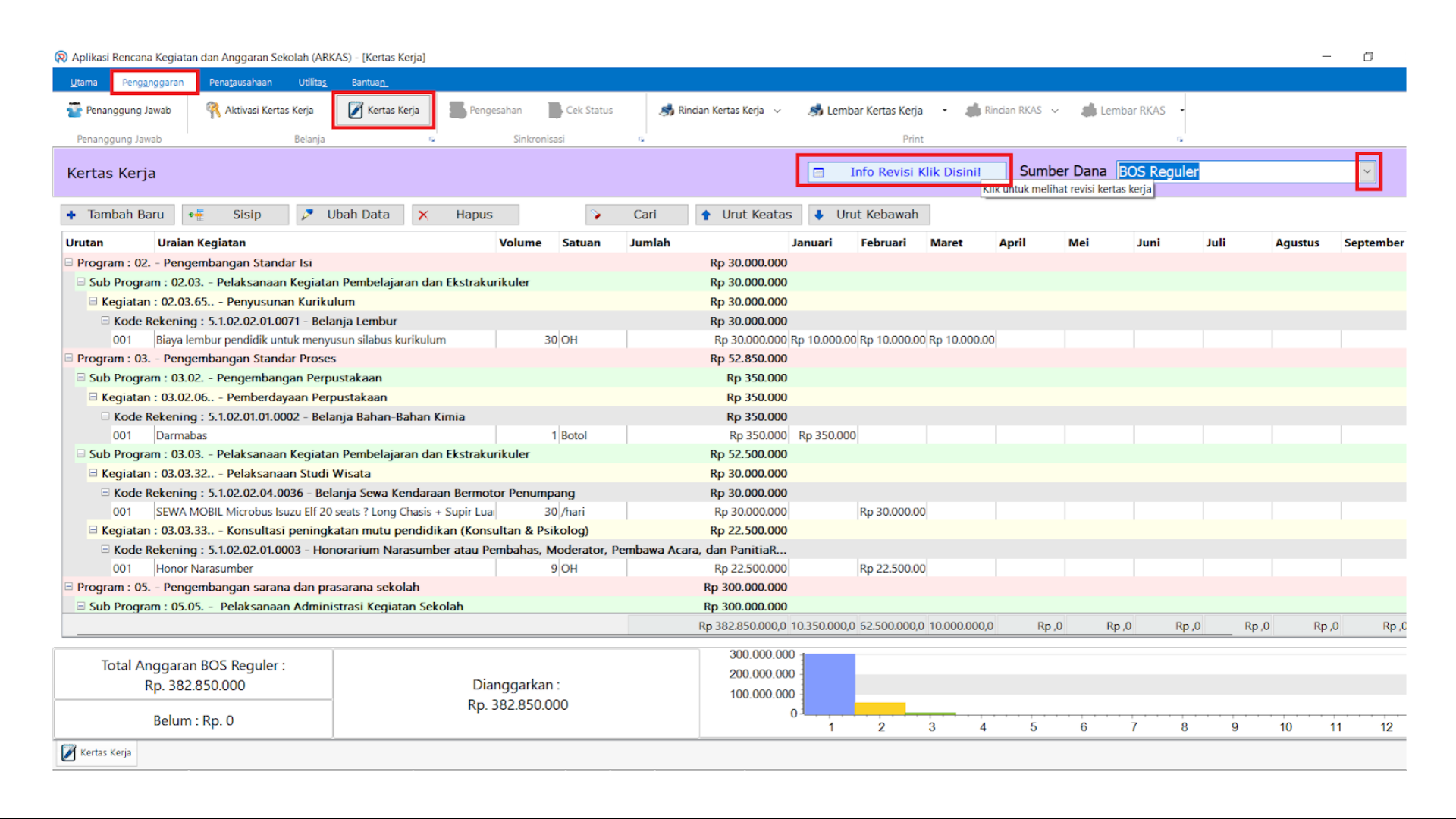
d) Di bawah ini adalah contoh catatan yang diberikan dinas pendidikan setempat sebagai acuan revisi atas kertas kerja satuan pendidikan.
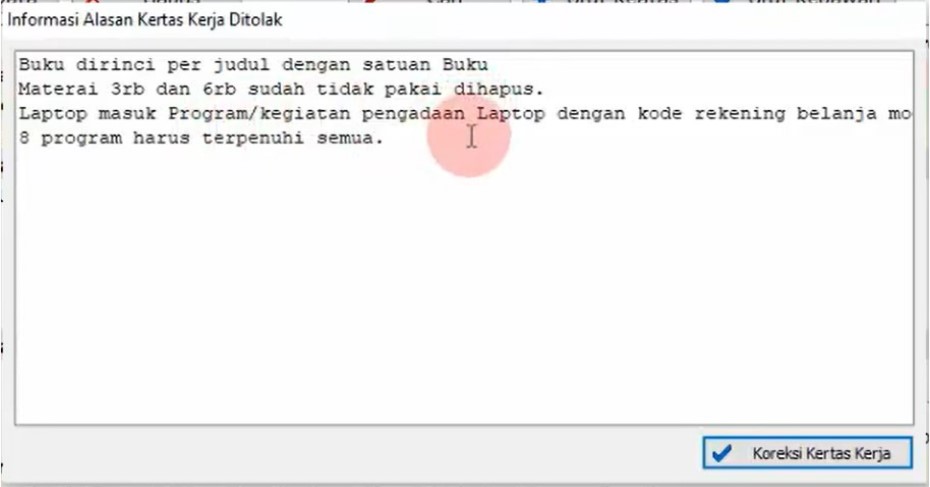
e) Simak informasi alasan kertas kerja ditolak, dan selanjutnya satuan pendidikan dapat melakukan Ubah Data pada KK yang dimaksud mengacu pada poin-poin alasan penolakan dari dinas pendidikan.
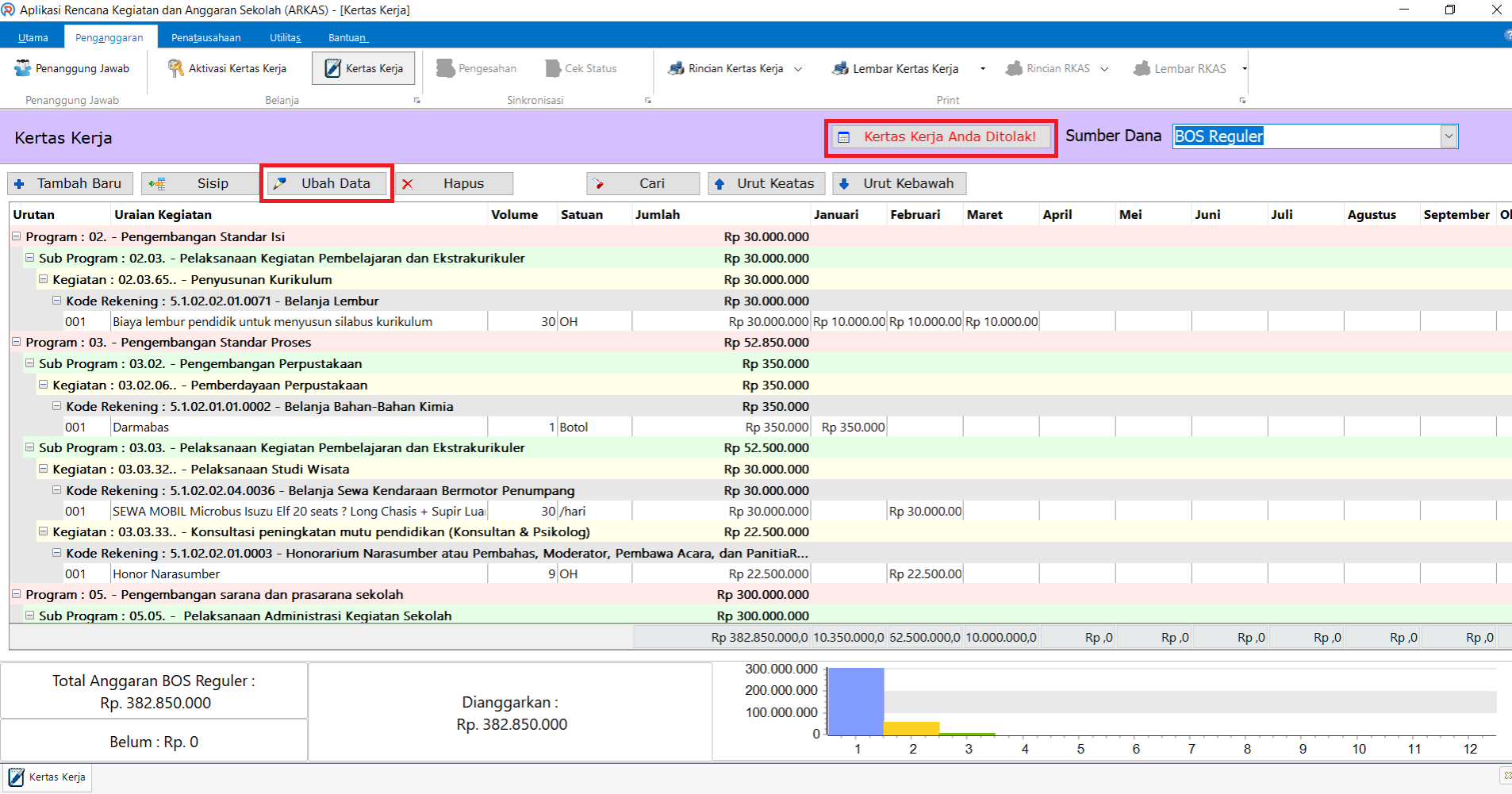
f) Lakukan pengajuan pengesahan ulang, seperti pada tahap awal pengesahan kertas kerja hingga muncul Sync data berhasil pada bagian bawah kanan layar.
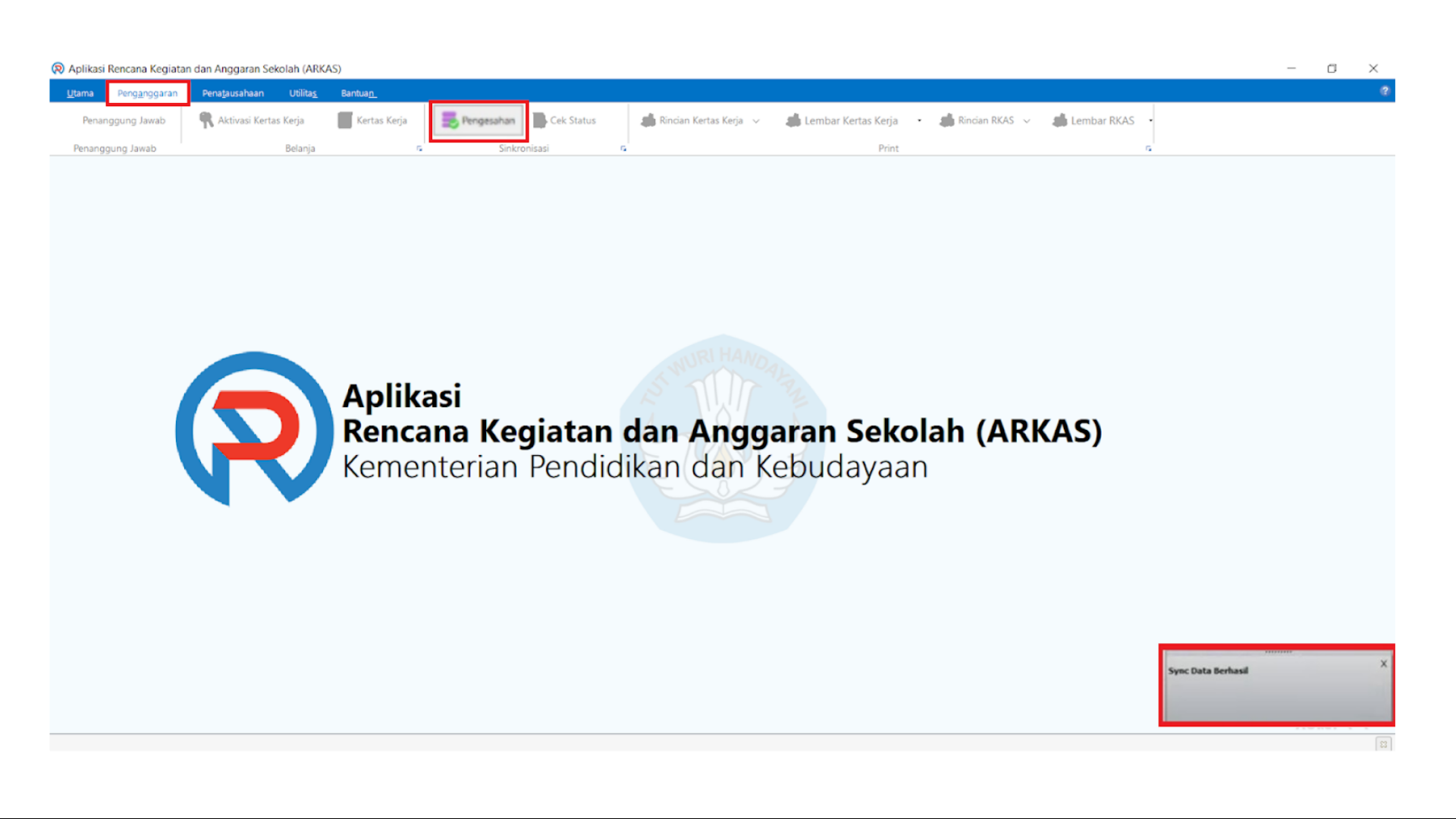
11. Inilah tahap pengajuan pengesahan kertas kerja. Dokumen yang dihasilkan dalam tahap ini adalah RKAS dan merupakan landasan rencana kegiatan dan anggaran satuan pendidikan selama satu periode anggaran. Selamat mencoba!
Demikian
Artikel Terbaru Terkait Cara Mengajukan Pengesahan Kertas Kerja Pada ARKAS.
Semoga Ada Manfaatnya Dan Silakan Bagikan Artikel Ini Ke Sosial Media Kalian
Dengan Menekan Tombol Share Di Bawah.
Jika
artikel ini kurang jelas dan mungkin masih ada pertanyaan, anda bisa tanyakan
pada kolom komentar yang tersedia di akhir postingan ini. Untuk dapat mengikuti
berita terbaru dan mendapatkan notifikasi silahkan follow akun
www.dapodik.co.id ini. Karena akan menyajikan berita terbaru dan terpopuler di
dunia pendidikan, terima kasih.
Posting Komentar untuk "Cara Mengajukan Pengesahan Kertas Kerja Pada ARKAS"
Gambar ataupun video yang ada di situs ini terkadang berasal dari berbagai sumber media lain. Hak Cipta sepenuhnya dipegang oleh sumber tersebut.